13.4. Porządkowanie magazynu
Aplikacja WMS umożliwia półautomatyczne porządkowanie magazynu. Algorytm systemu może zaproponować przeniesienie wybranej palety w inne miejsce, jednak ostateczna decyzja należy do operatora. Na oknie porządkowania do wyboru są dwie funkcje:
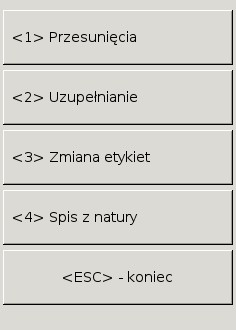
Przesunięcia - skrót klawiszowy <1> lub przycisk "Przesunięcia" służy do porządkowania magazynu względem przeciążeń regałów. Algorytm sprawdza w których gniazdach znajdują się palety i proponuje lokacje które zapewnią większą stabilność regału. W przypadku gdy algorytm nie znajdzie żadnych lokacji które wydają się być "lepsze" dla przyjętych palet system wyświetli odpowiedni komunikat:
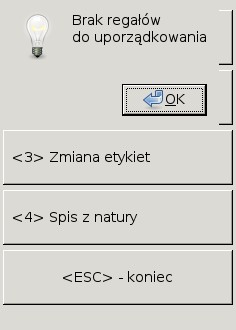
Jeżeli w magazynie znajdują się lepsze i puste miejsca dla palet znajdujących się na magazynie system wyświetli następujące okno:
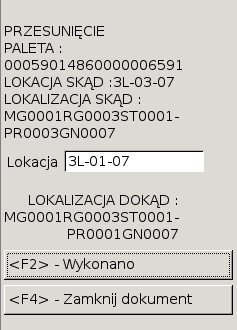
Na oknie znajduje się indywidualny numer palety którą system sugeruje przesunąć, oraz lokacja na której się ona aktualnie znajduje. Poniżej znajduje się pole "Lokacja". Jest to lokacja docelowa, na jaką paleta powinna zostać przeniesiona. Symbol lokacji docelowej może być dowolnie zmieniony przez operatora, jednak algorytm podpowiada najlepsze miejsce pod względem obciążeń regałów.
Po wybraniu lokacji docelowej należy użyć skrótu klawiszowego <F2> lub przycisku "Wykonano", co spowoduje dodanie pozycji dokumentu ML. Dokument ten można zamknąć przy użyciu skrótu klawiszowego <F4> lub naciskając przycisk "Zamknij dokument". W przypadku gdy system nie znajdzie więcej palet do przesunięcia, dokument zostanie zamknięty automatycznie, a system wyświetli odpowiedni komunikat
Uwaga! Każda przeniesiona paleta to osobna pozycja dokumentu magazynowego ML!
Uzupełnianie - skrót klawiszowy <2> lub przycisk "Uzupełnianie" służy do porządkowania magazynu w celu uzupełnienia lokacji ze stanem minimalnym zdefiniowanym w systemie Anakonda. Algorytm sprawdza stany na wybranych lokacjach i porównuje je ze stanami minimalnymi tych lokacji. W przypadku jeśli nie ma żadnej lokacji do uzupełnienia, lub nie ma palety spełniającej wymagania lokacji, system wyświetli następujący komunikat:

Jeśli system znajdzie lokację ze stanem poniżej stanu minimalnego i paletę zgodną z danymi zdefiniowanymi dla lokacji(artykuł, kontrahent) to wyświetli następujące okno:
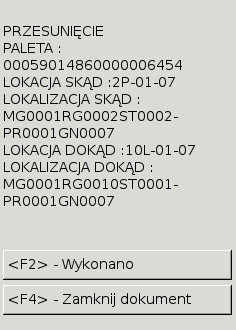
Na oknie znajdują się następujące informacje dla operatora:
Paleta - unikalny identyfikator palety która ma zostać przeniesiona
Lokacja skąd - identyfikator lokacji z które operator ma pobrać paletę
Lokalizacja skąd - identyfikator lokalizacji na jakiej znajduje się podana wyżej lokacja
Lokacja dokąd - identyfikator lokacji na która operator powinien przenieść podaną paletę
Lokalizacja dokąd - identyfikator lokalizacji na jakiej znajduje się podana wyżej lokacja
Po przeniesieniu podanej palety na podaną lokację należy użyć skrótu klawiszowego <F2> lub przycisku "Wykonano". Spowoduje to dodanie pozycji do dokumentu magazynowego ML. W momencie gdy nie będzie już więcej lokacji do uzupełnienia, bądź palet spełniających wszystkie wymogi system automatycznie zamknie dokument ML i poinformuje o tym operatora poprzez odpowiedni komunikat.
Autouzupełnianie można zakończyć w każdej chwili, poprzez zamknięcie dokumentu magazynowego. Aby zamknąć dokument, należy użyć skrótu klawiszowego <F4> lub przycisku "Zamknij dokument". Po zamknięciu dokumentu system wyświetli odpowiedni komunikat
Uwaga! Każda przeniesiona paleta to osobna pozycja dokumentu magazynowego.
Zmiana etykiet - skrót klawiszowy <3> lub przycisk "Zmiana etykiet" służy do zmiany numeru palety na inny. Po uzupełnieniu starego i nowego numeru palety zostanie on skorygowany we wszystkich miejscach w systemie dzięki czemu można poprawić błędnie wydrukowaną etykietę. Na początek należy podać paletę dla której zmieniamy etykietę:
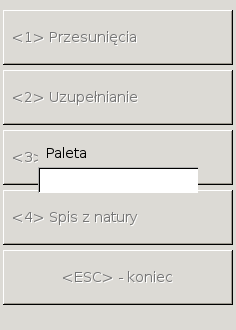
Jeśli wprowadzimy błędny numer palety, zostaniemy o tym poinformowani komunikatem:
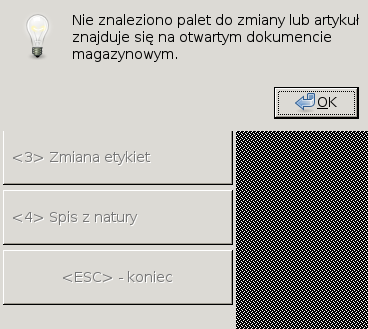
W przypadku gdy wybrana paleta jest w trakcie wydawania, to zmiana etykiety nie będzie możliwa. System poinformuje o tym operatora odpowiednim komunikatem:
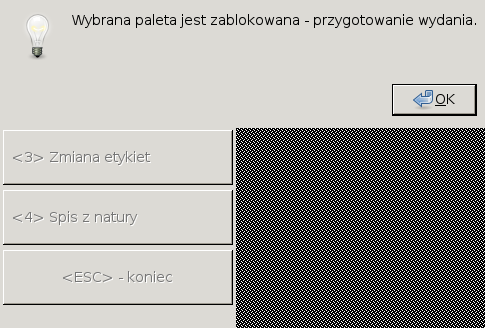
Następnie należy podać nowy numer etykiety:
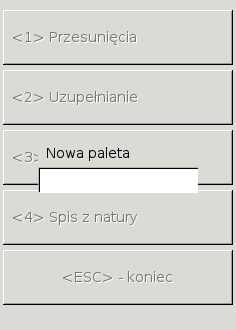
Jeśli operacja zakończy się sukcesem, ujrzymy komunikat:

Spis z natury - skrót klawiszowy <4> lub przycisk "Spis z natury" służy do przeprowadzenia remanentu faktycznego stanu towaru na magazynie. Aby sporządzić spis z natury przy użyciu aplikacji WMS, najpierw należy utworzyć w systemie Anakonda dokumentu spisu z natury na odpowiednim magazynie. W przypadku gdy dokument nie będzie utworzony, operator nie jest w stanie sporządzić spisu. Zostanie o tym odpowiednio poinformowany przy próbie użycia funkcji:
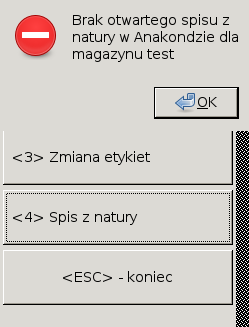
Jeżeli spis został wcześniej utworzony, wybranie funkcji spowoduje wyświetlenie okna służącego do podawania numerów palet. Operator ma za zadanie wczytywać kolejno wszystkie numery palet na magazynie. Pozycje które występują na ówcześnie utworzonym dokumencie spisu z natury zostaną automatycznie uzupełnione ilościami z palety, a te które nie znajdują się na dokumencie zostaną do niego dopisane, wraz z informacją o numerze palety i lokacji na której się ona znajduje. Okno prezentuje się następująco:
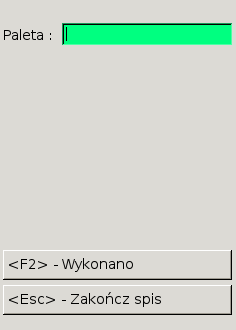
Aby wprowadzić pozycję, po zeskanowaniu numeru palety należy użyć funkcji <F2> - Wykonano. System wyczyści pole na numer palety i operator może przejść do skanowania następnej.
Kiedy wszystkie palety zostaną już zeskanowane, należy użyć funkcji <Esc> Zakończ spis, co spowoduje wyjście z okna spisu z natury.
Uwaga! Dokument będzie dostępny dla operatora WMS tak długo, jak spis z natury nie zostanie zamknięty w systemie Anakonda.